別のユーザー名が必要だった時代は過ぎ去りましたネットワークで作業するために多数のサーバーにログインするために構成および使用されます。たとえば、ファイルを管理するためのUNIXサーバーのデータと比較して、初期の頃には、ユーザーは別のユーザー名とパスワードでメールサーバーにログインする必要がありました。 Active Directoryなどのソリューションの出現により、ユーザーの認証と管理がより簡単になりました。たとえば、Kerberos認証を使用すると、ユーザーは、ドメイン環境のActive Directoryを介して、単一のユーザープロファイルを使用して、メール、データベース関連のアクティビティ、およびネットワーク上の複数の場所にわたるアクセスを簡単に管理できます。この投稿では、Windows Server 2008でドメインを作成する手順と、このプロセス中に考慮する必要があることを説明します。
この記事の目的のために、Windows Server 2008 R2でドメインを作成すると、32ビットバージョンにも同じ構成が適用されます。開始するには、[実行]または[コマンドプロンプト]に移動し、dcpromoと入力してEnterキーを押します。

これにより、インストールウィザードが開くまで待機するメッセージが表示されます。インストールウィザードが開いたら、[次へ]をクリックします。確認してください 拡張モードインストールを使用する オプションはオフです。
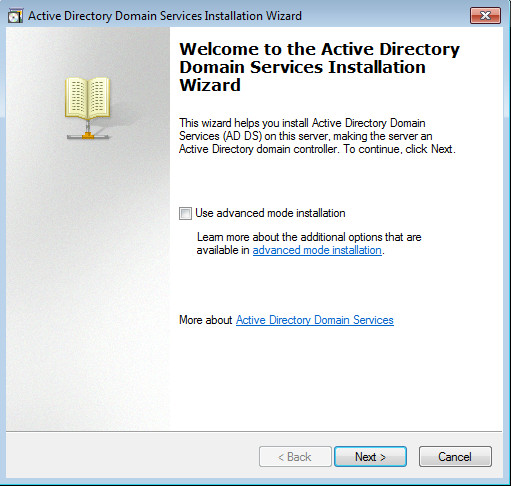
次のステップでは、説明する画面が表示されますオペレーティングシステムの互換性の詳細。ウィザードの下部にあるリンクを使用して、トピックに関する詳細情報を取得できます。 [次へ]をクリックして続行します。
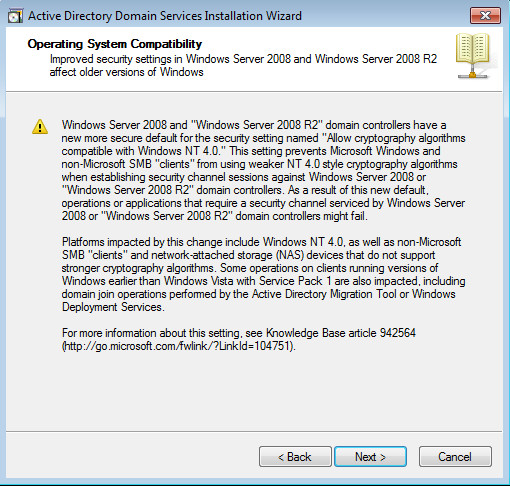
ドメインを作成するとき、オプションが与えられます既存のフォレストにドメインを追加するか、新しいフォレスト内に新しいドメインを作成します。このウィザードを使用して、既存のドメイン(ドメインツリー)にドメインコントローラーを追加することもできます。ここで選択します 新しいフォレストに新しいドメインを作成する オプションを選択し、[次へ]をクリックします。
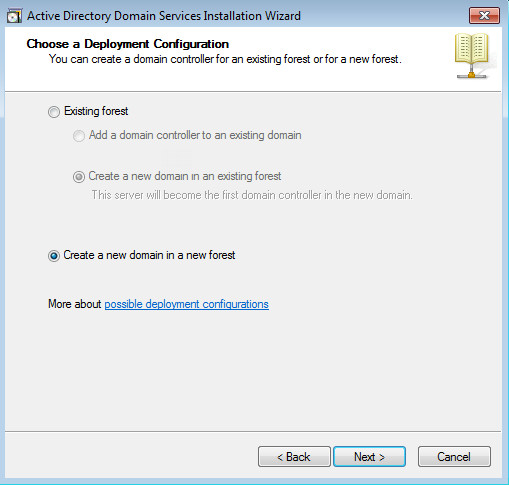
ツリーは複数のドメインで構成され、複数のツリーがフォレストのレルムの下でマージされます。フォレスト内に作成された最初のドメイン(フォレストルートドメイン)の名前も、フォレストの名前になります。先に進むには、FQDN(完全修飾ドメイン名)を入力します。 addictivetips.com。 NetBIOS名をチェックして、同じ名前の既存のドメインが存在しないことを確認した後、ウィザードはさらに続行します。
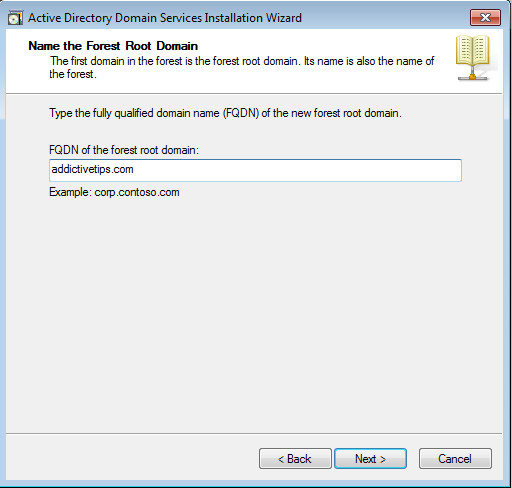
次のステップで、フォレストの機能を選択します適切なWindows Serverバージョンを選択してレベルを上げます。新しいバージョンを選択すると、より多くの機能オプションが提供されますが、古いレベルも選択できます。
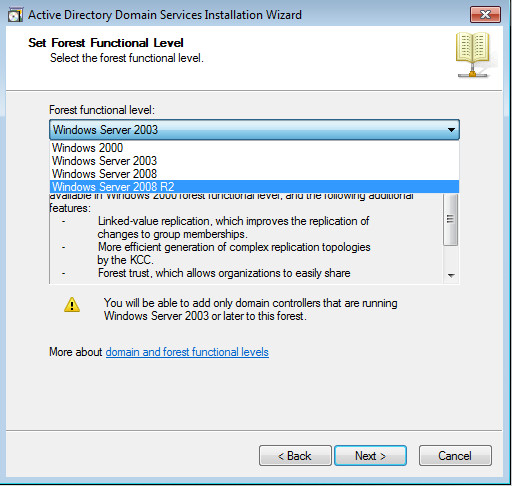
DNSサーバーをインストールするには、デフォルトで[DNSサーバー]チェックボックスがオンになっています。
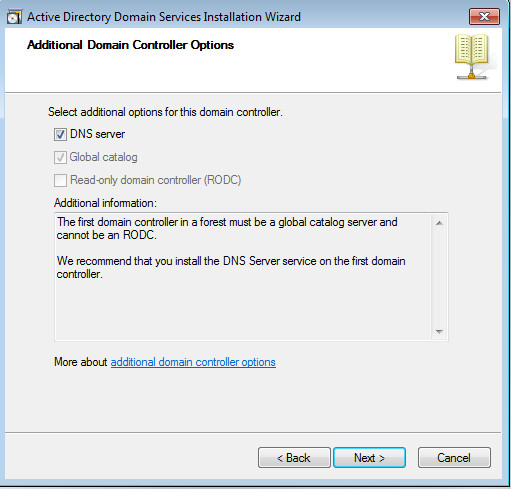
さらに先へ進む間、あなたは取得するように設定されている場合は、静的IPを割り当てるように求められます(IPは自動的に)。ドメインにDHCPサーバーからの動的IPを使用することはお勧めしません。動的IPは、一定時間が経過すると変更されるため、IPが変更されるとクライアントオペレーティングシステムが切断するため、大きな混乱を引き起こします。
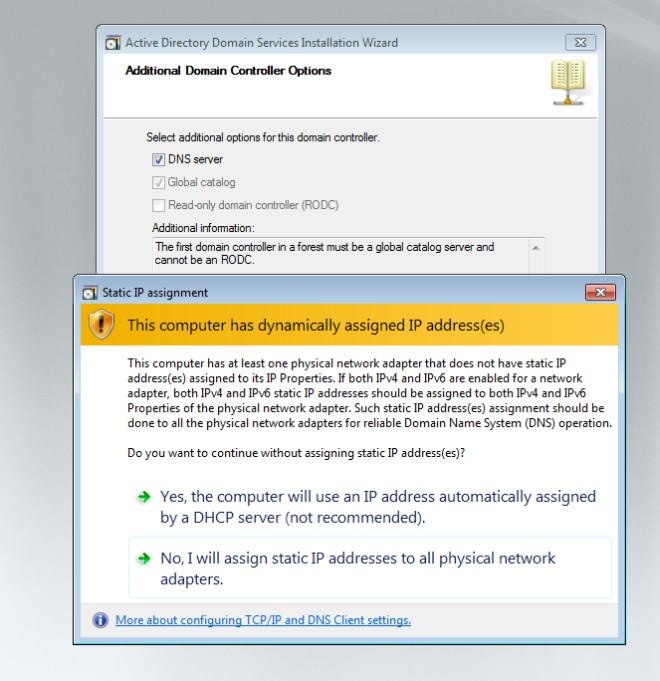
静的IPをアダプターに割り当てるには、ネットワークと共有センターをクリックし、アダプター設定の変更をクリックします。ここからTCP / IPv4を選択し、静的IPを設定します。 192.168.1.254。また、通常はルーターのIPであるデフォルトゲートウェイも設定します。 Proffered DNSセクションでは、ドメインIP(この場合は192.18.1.254)を入力するか、ループバックIP(127.0.0.1)を追加して、ドメインが自動的にDNSクエリを送信できるようにします。 DNSを調整する必要がないため、これはドメインIPを変更する場合に役立ちます。 [代替DNSサーバー]セクションで代替DNSを使用することもできます。先に進むには、「いいえ、すべての物理アダプターに静的IPアドレスを割り当てます」をクリックします。
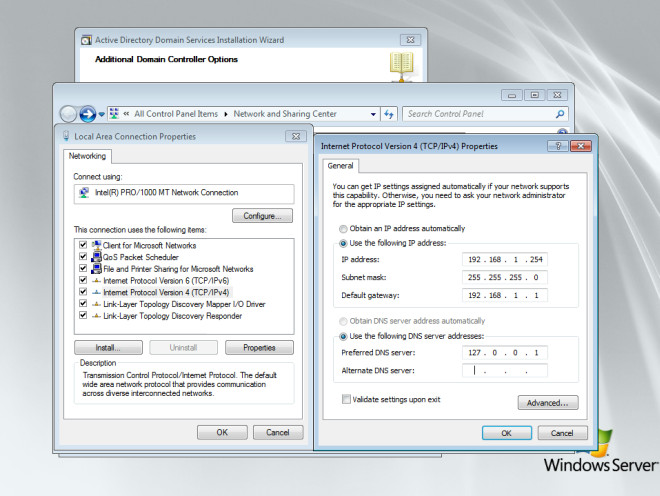
次のステップでは、次の選択肢があります。データベース、ログ、SYSVOLファイルを同じ場所または別々の場所に保存します。一部の管理者は、負荷またはハードディスク領域の考慮事項のバランスを取るためにそれらを個別に保存しますが、他の管理者は同じ場所に保存します。特に、より良い災害復旧メカニズムのおかげで、これは最近ではあまり問題になりません。
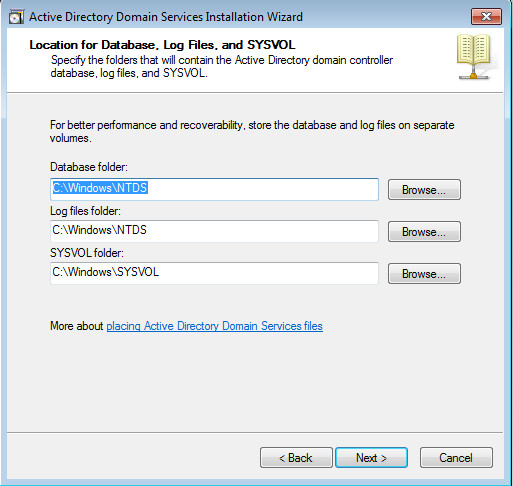
今後、保存するように求められます復元モードのパスワード(ドメイン管理者のアカウントとは別のもの)。このパスワードは、ドメインコントローラーがディレクトリサービス復元モードで起動されたときに使用されるように構成されています。
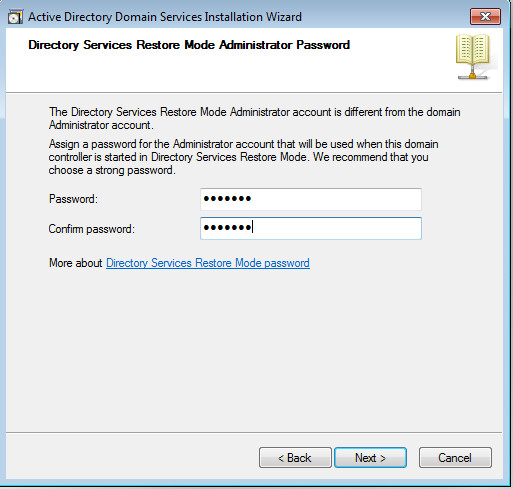
ウィザードの最後の部分で、[選択の確認]ボックスで構成の概要を確認し、ドメインの作成に進むことができます。
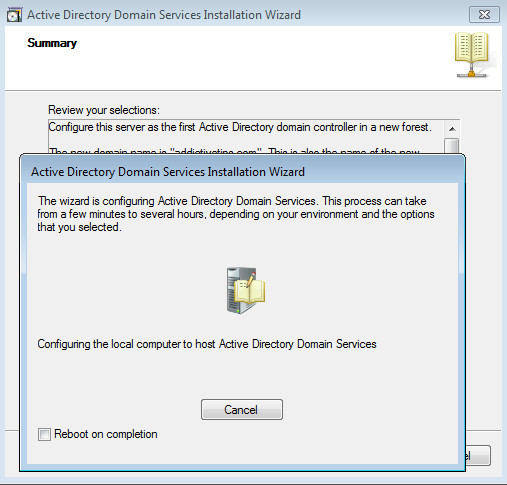
(ハードウェアの能力に応じて)しばらくするとインストールが完了し、システムの再起動後にドメインでの作業を開始できるようになります。
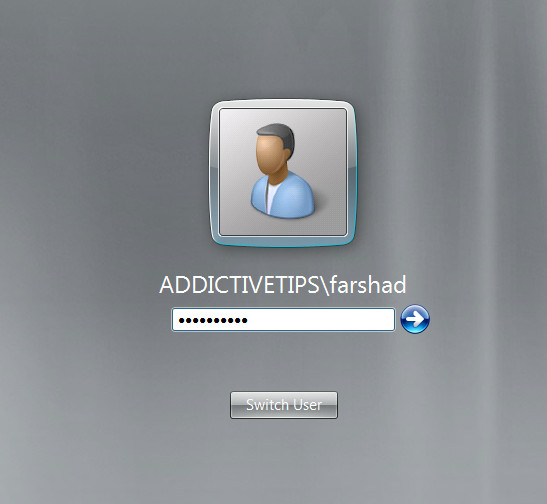













コメント